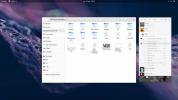Kuidas installida Gimpi pildiredaktor Linuxile
Gimpi pildiredaktor on läbi aegade üks kuulsamaid avatud lähtekoodiga tööriistu ja regulaarselt kasutavad paljud inimesed seda oma fotode redigeerimiseks. Selles juhendis käsitleme lähemalt, kuidas saate Gimpi Linuxile installida.
Gimpi kasutamiseks Linuxi platvormil peate käivitama Ubuntu, Debiani, Arch Linuxi, Fedora või OpenSUSE. Vastasel juhul peate saama installida Snap-pakette või Flatpakke.
Märkus. Gimpi lähtekood Linuxis on saadaval siin kui eelistate koodi ise koostada.
Ubuntu paigaldusjuhised

Gimp on piltide redigeerimise tööriist paljudele Linuxi kasutajatele ja kui kasutate Ubuntu, saate selle hõlpsalt esmaste tarkvaraallikate kaudu installida. Mõistlikult värske versiooni saamiseks avage terminaliaken ja sisestage Asjakohane käsk allpool.
sudo apt install gimp
Kas soovite oma Ubuntu Linuxi seadistuses saada ajakohasemat Gimpi versiooni? Uusima versiooni saamiseks kaaluge Otto Kesselgulaschi PPA lisamist, järgides allpool toodud samm-sammult juhiseid.
Samm 1: Ubuntu 18.04-l on Gimpist vananenud versioon, nii et enne PPA lisamist peate eemaldama programmi Apt abil programmi installitud versiooni.
sudo apt eemalda gimp --purge.
2. samm: Kui Gimpi praegune süsteem on installitud, kasutage PPA lubamiseks käsku apt-add-repository.
sudo add-apt-repository ppa: otto-kesselgulasch / gimp
3. samm: Värskendage Ubuntu tarkvara allikaid käsu apt update abil.
sudo apt värskendus
4. samm: Nüüd, kui kõik tarkvaraallikad on ajakohastatud, on Gimp PPA-st turvaline installida, kasutades seda apt installima.
sudo apt install gimp
Debiani installijuhised
Gimpi pildiredaktor on avatud lähtekoodiga, seega pole probleemi selle installimiseks Debian Linuxile Apt-get paketihalduri kaudu. Kui soovite, et see töötab teie seadistusega, avage terminal ja sisestage järgmine käsk.
sudo apt-get install gimp
Ülaltoodud apt-get käsu käitamisel saate Gimpist suhteliselt praeguse versiooni. Täpsemalt installib see Gimp 2.8, mis on olnud kasutusel juba 2012. aastast.
Enamasti on versioon 2.8 Gimp-pildiredaktori kindel väljalase ja see töötab teie Debiani Linuxi personaalarvutis suurepäraselt. Sellegipoolest ei ole versioon 2.8 absoluutne uusim versioon ja see võib paljudele kasutajatele pakkumine olla. Kui soovite Gimp-piltide redigeerija uuemat versiooni, soovitame järgida selle asemel Snap- või Flatpaki-juhiseid, kuna see on lihtsaim viis värskeima väljaande saamiseks.
Arch Linuxi installijuhised
Kuna Arch Linux on Linuxi levitav versioon (ehk OS, mis saab uusimaid värskendusi), on Gimpi pildiredaktori väljaandmine tarkvaraallikates alati uusim.
Gimp'i kasutamiseks Arch Linuxis tuleb lubada tarkvarahoidla “Extra”, nii et avage terminal ja järgige allpool toodud juhiseid, et kõik toimiks.
Samm 1: Ava oma /etc/pacman.conf fail (sudoga) Nano-tekstredaktoris.
sudo nano /etc/pacman.conf
2. samm: Kasutage nooleklahve ja sirvige faili, et leida „Extra”.
3. samm: Eemaldage kõik # eksemplarid tarkvarahoidla „Extra” ees. Seejärel salvestage muudatused Nanos rakendusega Ctrl + O.
4. samm: Välju Nanost koos Ctrl + X.
5. samm: Resync Arch ja seadistage Pacmani käsuga „Extra”.
sudo pacman -See
6. samm: Kui “Extra” on täielikult seadistatud, installige Arch Linuxi personaalarvutisse Gimpi pildiredaktori uusim versioon.
sudo pacman -S gimp
Fedora paigaldusjuhised

Fedora hooldajad panid Gimpi peamistesse tarkvaraallikatesse, kuna see on avatud lähtekoodiga tarkvara. Igas opsüsteemi versioonis saab kasutada Gimpit, kuid kui soovite rakenduse uusimat versiooni (2.10), on vaja versiooniuuendust Fedora 29-le.
Gimpi installimiseks Fedora Linuxile avage terminal ja sisestage allpool DNF-i installimiskäsk.
sudo dnf install gimp
OpenSUSE installijuhised
Kõigil OpenSUSE versioonidel on Gimp kasutajatele saadaval. Kuid see on vanem väljalase (2012. aasta versioon 2,8). Kui teil pole Gimpi dateeritud versiooni kasutamisega probleeme, saate selle installida Zypperiga.
sudo zypper install gimp
Kas soovite OpenSUSE'is kasutada uusimat Gimppi? Jäta selle installimine Zypperi kaudu vahele ja järgi selle asemel Flatpaki või Snapi installimisjuhiseid.
Klõpsake paketi installimisjuhiseid
Gimp-piltide redigeerimise tööriist on Snap-i poodi juba mõnda aega saadaval. Veelgi parem, Snap-versiooni värskendatakse regulaarselt ja see on praegu versioonil 2.10.
Kui soovite saada Linuxi jaoks absoluutselt viimast Gimpi ja ei saa seda teha oma Linuxi OS-is saadaolevate pakettide kaudu, on sellel teel liikumine mõistusevaba.
Gimpi seadistamiseks Snapi kaudu toimige järgmiselt.
Samm 1:Järgige meie õpetust ja lugege, kuidas Snap-pakette Linuxis lubada.
2. samm: Avage terminaliaken ja kasutage klõps install et Gimp saada.
sudo klõpsuga install
Flatpaki paigaldusjuhend
Gnap on koos Snapiga saadaval Flatpaki kaudu. Selles vormingus rakenduse olemasolu on uskumatult kasulik, eriti neile, kes vajavad pildiredaktori uusimat versiooni, kuid ei saa siiski Snap-pakette käivitada.
Gimpi installimiseks Flatpaki kaudu toimige järgmiselt.
Samm 1:Lugege meie juhendit Flatpaki käitusaja seadistamise kohta Linuxis.
2. samm: Avage terminal ja lisage Flathub oma Linuxi personaalarvuti Flatpaki allikana.
flatpak remote-add - kui pole olemas, siis flathub https://flathub.org/repo/flathub.flatpakrepo
3. samm: Installige Gimp koos flatpaki installimine käsk.
flatpak installige flathub org.gimp. GIMP
4. samm: Avage Gimp esimest korda koos flatpaki jooks.
flatpak run org.gimp. GIMP
otsing
Viimased Postitused
Kuidas testida uut Gnome GTK ametlikku teemat
Gnome Shelli GTK vaikimisi valitud teemal (Adwaita) on maine, et se...
5 parimat serveri varundustööriista Linuxi jaoks
Ma olen rääkinud mõnest käepärasest varukoopiarakendused Linuxi töö...
Kuidas paigaldada Tweet salv Linuxile
Kas olete tüdinud tegelemast Twitteri veebisaidi või mitteametlike ...